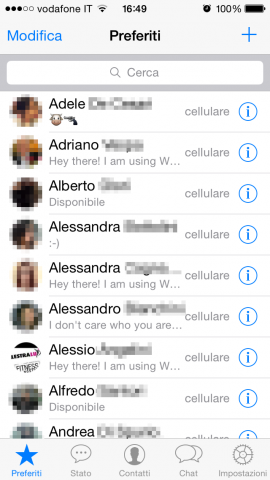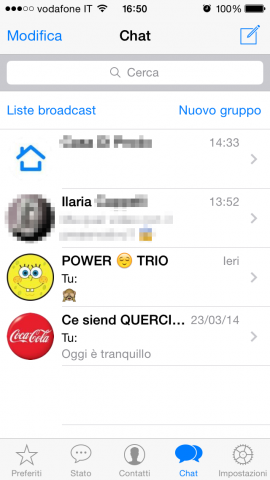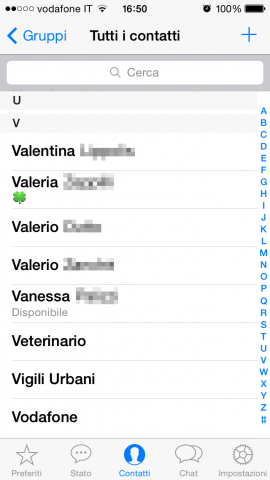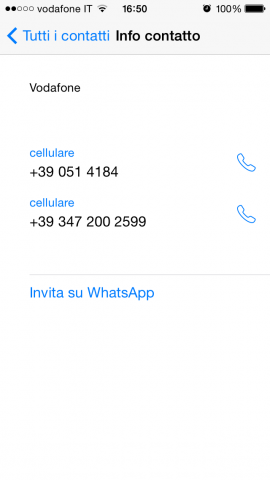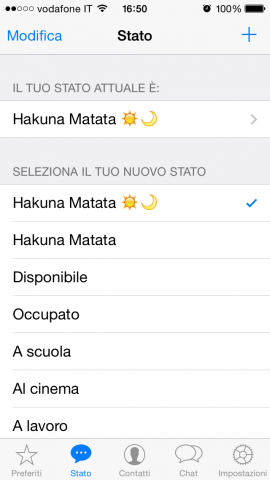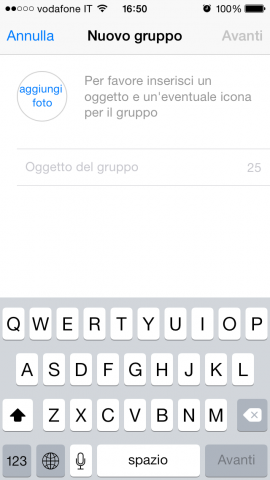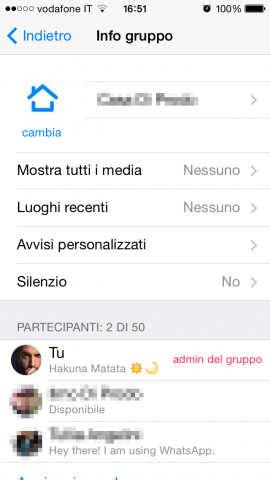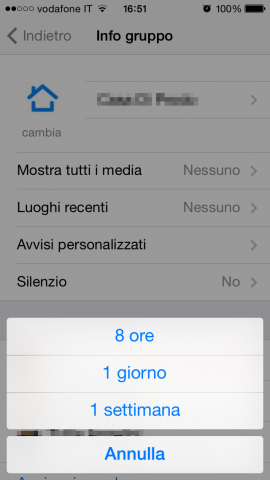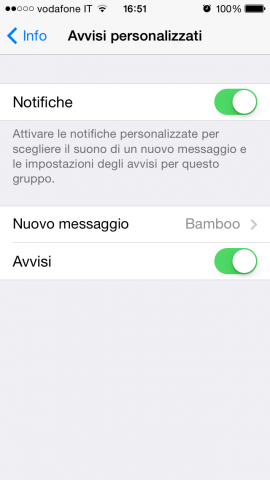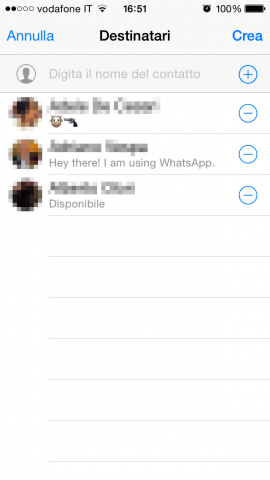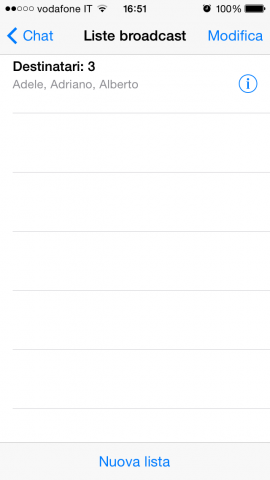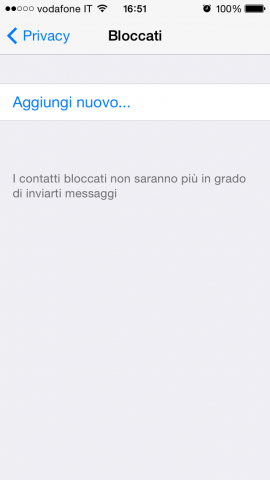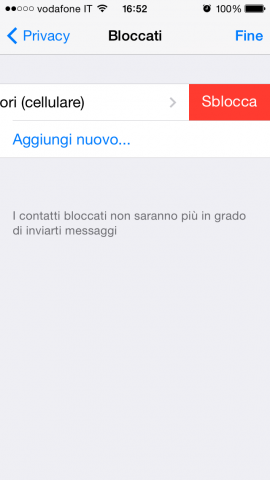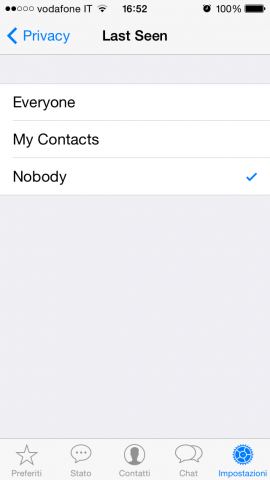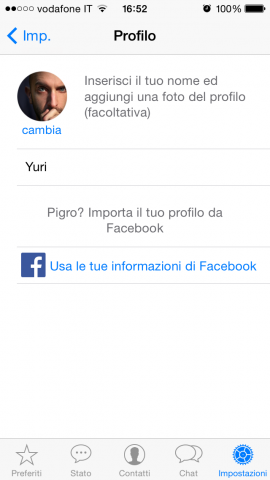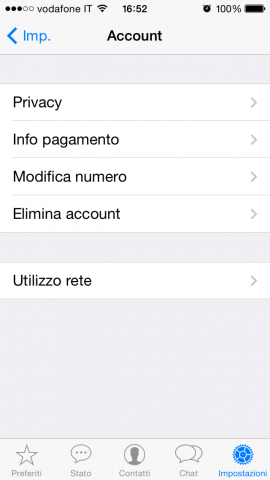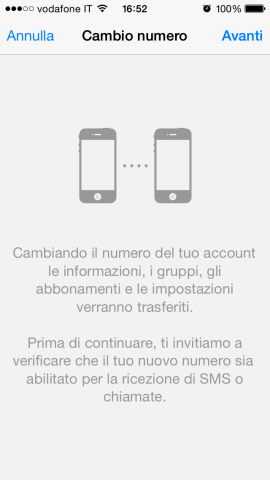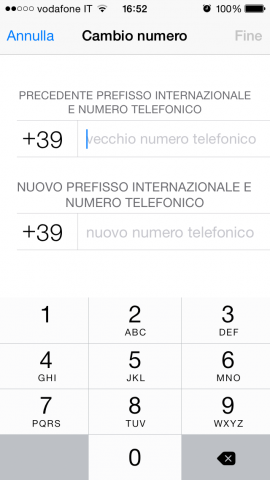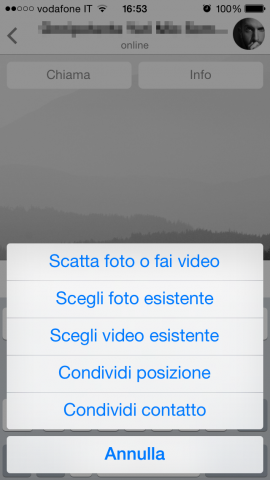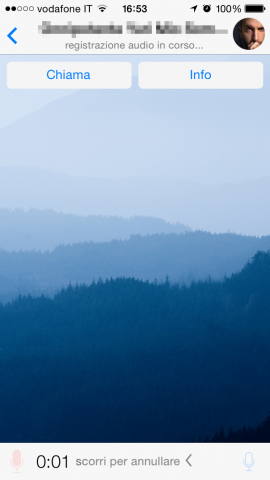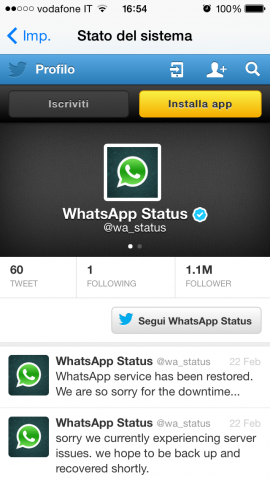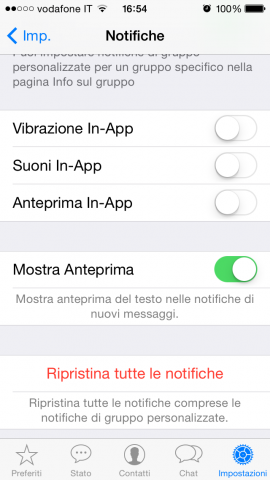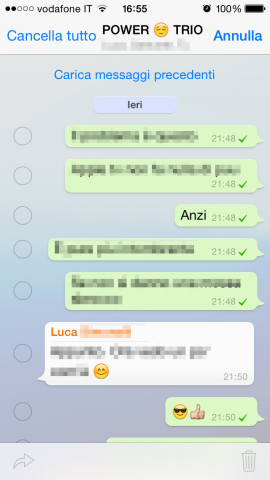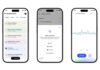Whatsapp è l’applicazione più conosciuta ed utilizzata per scambiare messaggi tra dispositivi iOS, Android e Windows Phone. Con un abbonamento annuale di soli 0,89€ (gratis il primo anno, nda) permette agli utenti di inviare infiniti messaggi senza ulteriori costi aggiuntivi, a patto che i dispositivi siano dotati di -o abbiano accesso ad- una connessione ad internet.
Ormai esistono tantissime alternative gratuite e compatibili con i sistemi operativi mobile sopracitati (alcuni integrando anche il supporto su Mac e PC), ma nonostante questo, sarà forse perché è stata la prima ad approdare su App Store o perché ormai il suo nome è diventato parte del linguaggio comune andando a sostituire completamente la parola “messaggio” con “Whatsapp” così come “Scottex” ha sostituito la parola “carta assorbente”, Whatsapp continua ad essere la scelta più gettonata dagli utenti.
Visto che volente o nolente siamo ormai “costretti” ad utilizzarla per restare in contatto con tutti i nostri amici, familiari, colleghi di lavoro e conoscenti, è bene conoscere tutte le opportunità che ci offre ed i trucchi per usarla al meglio. Supponendo che abbiate già scaricato l’applicazione, creato il relativo account attraverso il vostro numero di telefono e che abbiate una conoscenza base del funzionamento dell’applicazione, con questo articolo vi spieghiamo tutto ciò che sarà possibile fare con Whatsapp su iOS 7.
Messaggiare con un contatto attraverso Whatsapp
Questa è lo scopo dell’applicazione ed è ciò per cui abbiamo deciso di installarla e sottoscrivere un eventuale abbonamento. Per farlo ci sono diversi modi:
- Dalla scheda Preferiti, selezionate il contatto in lista. Tramite il box Cerca potrete anche cominciare a digitare il nome per ritrovarlo più facilmente.
- Se il contatto non è presente in questa sezione (di default vengono inseriti automaticamente tutti i contatti in rubrica che hanno attivato un account Whatsapp, ma potremo manualmente aggiungerli o rimuoverli da questa scheda) potrete cercarlo attraverso la scheda Contatti selezionando il sottomenù Tutti i contatti. Anche qui, tramite il box Cerca potrete velocizzare l’operazione.
- Attraverso la scheda Chat, basterà cliccare sul tasto in alto a destra (il simbolo con un quadrato ed una matita che scrive al suo interno) e selezionare il relativo contatto nella lista che comparirà.
In ognuno di questi casi, verrà avviata automaticamente una nuova finestra all’interno della scheda Chat (o aperta se già esistente) con il contatto selezionato per poter subito cominciare a scambiare messaggi.
Come fare per scoprire se un contatto utilizza Whatsapp
Il trucco -almeno a colpo d’occhio- per capire fin da subito se un contatto ha Whatsapp, è guardare se, nella lista Contatti, è presente il Messaggio di Stato: Whatsapp infatti non permette di salvare un messaggio di stato Vuoto, quindi dev’essere scritto obbligatoriamente qualcosa, o dev’essere almeno presente un simbolo di punteggiatura o una faccina (sempre che non abbia deciso di nasconderlo attraverso la privacy, di cui vi parleremo più avanti).
Per ulteriore conferma, selezionando il contatto, vi verrà mostrata la scheda con il simbolo di Whatsapp affianco al numero di telefono al quale è associato l’account. In caso contrario, in fondo alla scheda comparirà un’opzione selezionabile denominata Invita su Whatsapp che vi farà inviare un messaggio di testo normale (quindi soggetto a tariffa in base al vostro operatore telefonico) invitando l’utente a scaricare Whatsapp attraverso il link al sito ufficiale.
Come modificare lo status
A proposito di status, attraverso la scheda Stato è possibile visualizzare il proprio stato attuale e, selezionandolo, modificarlo a piacimento con una frase, una parola, uno smile, un link o qualsiasi altra cosa. In alternativa, è possibile selezionarne uno tra quelli suggeriti.
Cos’è e come creare un gruppo su Whatsapp
La chat di gruppo ha lo scopo di unire più utenti all’interno di un’unica chat, un po’ come quando si parla ad una riunione di lavoro: tutti possono parlare e tutti possono ascoltare ciò che viene detto. Il gruppo ha lo stesso scopo, permettendo quindi di parlare dello stesso argomento insieme a più utenti. Questa soluzione viene scelta ad esempio per organizzare magari una festa, una gita, l’acquisto di un regalo di compleanno o magari per gestire l’organizzazione quotidiana del lavoro tra i colleghi.
Al gruppo potranno partecipare al massimo 30 (50 per piattaforme diverse da iPhone) utenti. Solo chi ha creato il gruppo può aggiungere o eliminare partecipanti alla chat. Se si lascia un gruppo che si è creato, il gruppo non sarà eliminato ma verrà assegnato in proprietà ad un altro membro delruppo, scelto casualmente.
Come disabilitare le notifiche ad una chat di gruppo per un periodo di tempo limitato
Far parte di una chat di gruppo può essere a volte fastidioso, specialmente se composta da molti utenti. Ad ogni messaggio infatti, riceveremo comunque una notifica. Sebbene per non essere disturbati basterebbe abilitare la funzione Non disturbare di iOS, potremmo voler decidere di ricevere comunque telefonate o notifiche da tutti gli altri contatti ed applicazioni, ma disabilitare quelle del gruppo “rumoroso”.
Per farlo, accedete al gruppo, cliccate sopra il nome del gruppo e quindi su Silenzio. Attualmente è impostato su No, ma potrete decidere di disabilitare tutte le notifiche (visive ed audio) per 8 ore, 1 giorno oppure 1 settimana.
Come disabilitare le notifiche ad una chat di gruppo a tempo indeterminato
L’opzione che stiamo per descrivervi, sebbene nasce per attivare le notifiche personalizzate per un determinato gruppo, se utilizzata adeguatamente ci permetterà di silenziare per sempre un gruppo fastidioso evitandoci così di bloccare le notifiche oltre la settimana massima impostabile attraverso la soluzione poc’anzi proposta.
Per farlo, basterà cliccare il nome del gruppo e scegliere Avvisi personalizzati invece di Silenzio. In questa sezione, di default l’interruttore Notifiche è disabilitato. Una volta abilitato, compariranno altre voci di menù. A questo punto, su Nuovo messaggio impostate Silenzioso, e spegnete l’interruttore Avvisi; con la prima opzione, disabiliterete le notifiche audio, con la seconda tutte quelle visive.
Cos’è e come creare un messaggio broadcast
Il messaggio broadcast è l’equivalente di un invio di una mail in BCC, quindi scrivendo un messaggio solo ma inviarlo a più utenti contemporaneamente; potremo così comunicare con varie persone senza che queste persone vedano gli altri membri del gruppo a cui è stato inviato lo stesso messaggio. Un messaggio Broadcast viene recapitato unicamente ai contatti che avranno il nostro numero nella loro rubrica, questo per evitare il sempre fastidioso fenomeno dello spamming.
Per creare un messaggio di questo tipo, sarà prima necessario creare la lista degli utenti al quale scrivere: per farlo, basta recarsi sulla scheda Chat, cliccare in alto su Liste broadcast e sul pulsante Nuova lista. A questo punto, digitate il nome degli utenti che volete inserire nella lista o selezionateli dalla rubrica cliccando sul tasto (+), e cliccate su Crea.
Come bloccare un utente su Whatsapp
Sebbene Whatsapp sia nato proprio per comunicare ed espanderne le possibilità tra tutti gli utenti, a volte potremmo avere in rubrica contatti fastidiosi (magari che non sentiamo da anni) che ci scrivono magari solo per inviarci le solite catene di Sant’Antonio. In questi o molti altri casi potrebbe essere molto comodo poterlo bloccare. Per farlo, basta semplicemente recarsi in Impostazioni > Account > Privacy > Bloccati e cliccare il pulsante Aggiungi nuovo, quindi selezionare il contatto dalla lista.
Come nascondere la data e l’ora dell’ultimo accesso
Un altro “problema” che può rendervi la vita difficile su Whatsapp, è la data e l’ora dell’ultimo accesso. Può succede infatti di ricevere un messaggio da un amico che dall’anteprima sembra corto, ma poi aprendolo scopriamo essere davvero lungo e magari non abbiamo tempo di leggerlo perché stiamo lavorando. A quel punto, anche se chiudiamo Whatsapp e ci rimettiamo al lavoro, magari per rispondergli tranquillamente alla fine del vostro turno, l’orario dell’ultimo accesso rimarrà impresso sulla barra superiore della chat, e per quella persona non sarà difficile fare 2+2 e capire che il messaggio “è stato visto”. A quel punto, nel migliore dei casi riceverete un “beh, non rispondi?”.
Per evitare tutto questo o situazioni ancora più spiacevoli, è possibile nascondere la data e l’ora dell’ultimo accesso. Per farlo, basterà recarsi su Impostazioni > Account > Privacy > Last Seen ed impostare su Nobody. In questo modo, nessuno si accorgerà di nulla. E’ bene segnalare però che in questo modo viene disattivata la data e l’ora dell’ultimo accesso anche dei vostri contatti, quindi neanche voi sarete più capaci di conoscere quando un determinato utente ha effettuato l’ultimo accesso all’applicazione. Infine, se sarete online comparirà comunque il messaggio online all’interno della chat, anche se state parlando con un’altra persona. A questo, almeno per il momento, non c’è soluzione.
Come aggiungere, cambiare o rimuovere la foto profilo ed il nickname
Chiunque può decidere di aggiungere, cambiare o rimuovere completamente la foto del proprio profilo, così come il nickname che gli altri visualizzeranno nella schermata di Anteprima delle notifiche. Per farlo, recatevi semplicemente in Impostazioni > Profilo ed agite attraverso questa schermata.
Come nascondere la foto del profilo e lo status
Allo stesso modo della data e dell’ora, vi basterà selezionare Nobody alle schede Foto del profilo e Stato presenti in Impostazioni > Account > Privacy.
Come trasferire il proprio abbonamento su un altro numero
Nel caso in cui abbiate già acquistato un abbonamento Whatsapp che non è ancora scaduto (o se siete tra i fortunati che hanno acquistato la Whatsapp agli inizi ed ora avete il servizio “a vita”) ma state pensando di cambiare per sempre il vostro numero di telefono, recandovi in Impostazioni > Account > Modifica numero potrete trasferire informazioni, gruppi, abbonamento ed impostazioni ad un altro numero telefonico.
Come mostrare la nostra posizione sulla mappa ad un amico
Visto che Whatsapp viene utilizzato prevalentemente per comunicare con i propri contatti, una delle funzioni davvero utili è la possibilità di mostrare il punto esatto della nostra posizione su una mappa. Immaginate di dovervi incontrare e non saper spiegare al vostro intermediario dove vi trovate: basterà selezionare l’opzione Condividi posizione presente all’interno del menù attivabile attraverso il tasto posizionato sulla sinistra della barra di digitazione (la freccia verso l’alto racchiusa dentro un cerchio) e successivamente cliccare su Invia la tua posizione. A questo punto chi riceverà l’informazione potrà aprire la mappa ed avviare il navigatore in base alle informazioni da voi inviate.
Inviare una foto, un video o un contatto ad un amico
Allo stesso modo, potremo inviare una o più fotografie o un video presenti nel rullino fotografico, scattarne o registrarne uno oppure inviare la scheda di un nostro contatto in rubrica. Le varie opzioni si trovano all’interno del menù attivabile attraverso il tasto posizionato sulla sinistra della barra di digitazione (la freccia verso l’alto racchiusa dentro un cerchio).
Inviare una nota audio (utile se siamo alla guida)
Attraverso il tasto microfono sulla barra di digitazione all’interno di una chat potremo inviare una nota audio ad un contatto: è una soluzione molto utile se qualcuno ci sta scrivendo mentre stiamo guidando e non possiamo rispondere. Basterà tenerlo premuto per lasciare il messaggio e rilasciarlo soltanto a dettatura ultimata: al resto ci penserà Whatsapp.
Whatsapp non funziona: ecco come fare per scoprire se il problema non dipende da noi
Ogni tanto capita che Whatsapp non funzioni, magari per un sovraccarico dei server o per un problema che non è legato alla nostra connessione o al nostro account. Per conoscere la natura di questi problemi basta recarsi in Impostazioni > Stato del sistema per visualizzare il profilo Twitter ufficiale dove verrà annunciato in tempo reale qualsiasi malfunzionamento generale del servizio.
Nascondere l’anteprima dei messaggi da Lockscreen e Centro Notifiche
Grazie al pannello Notifiche presente nel menù Impostazioni, potremo attivare/disattivare le notifiche dei messaggi di chat singoli e delle chat di gruppo, modificare il suono di notifica per i due tipi di chat utilizzando uno tra i vari suoni di sistema, attivare/disattivare la vibrazione, i suoni e il banner di anteprima mentre stiamo utilizzando l’applicazione ed attivare/disattivare l’anteprima della notifica in lockscreen: quest’ultima è denominata Mostra Anteprima e, disattivandola, mostrerà solo il nome del contatto senza mostrare il contenuto del messaggio da leggere: utile se siamo circondati da persone curiose che volgono lo sguardo verso lo schermo del nostro iPhone ad ogni minimo suono.
Conversazioni pesanti? ecco come cancellare tutti i file in un solo colpo
Un altro trucchetto molto utile per alleggerire il nostro iPhone è quello di cancellare i tantissimi file inviati/ricevuti ai/dai vari contatti. Specialmente nelle chat di gruppo capita spesso che in pochi giorni ci ritroviamo con centinaia di MB di file archiviati nella memoria dell’applicazione. Disabilitare il salvataggio dei media sul rullino infatti non basta, in quanto una copia resterà contenuta all’interno dell’applicazione. Potremo decidere di cancellarli singolarmente cliccando il nome dell’utente/gruppo all’interno della chat e selezionando l’opzione Mostra tutti i media, ma per cancellare tutta la cronologia di chat insieme ai file c’è un metodo molto più rapido: una volta all’interno di una chat, basterà scorrere in alto fino a trovare il pulsante Modifica messaggi, quindi cliccatelo e poi selezionate l’opzione Cancella tutto in alto a sinistra: confermate la scelta selezionando l’opzione Cancella conversazione ed in un solo colpo pulirete tutta la cronologia chat, compresa di testi, foto e video.